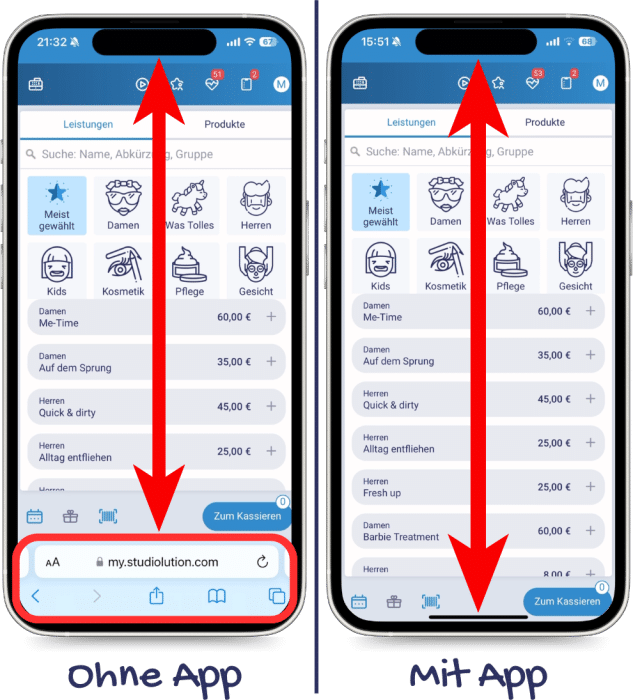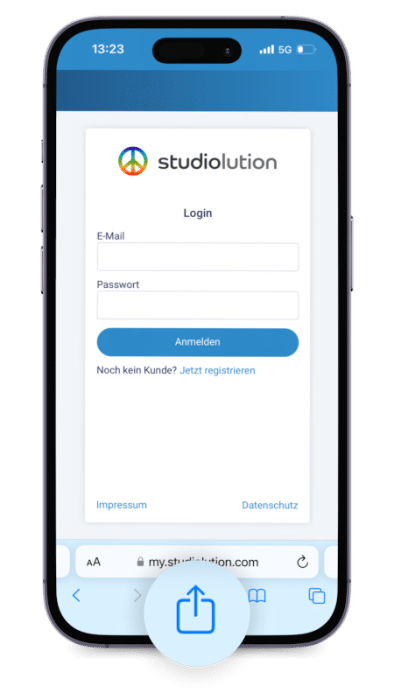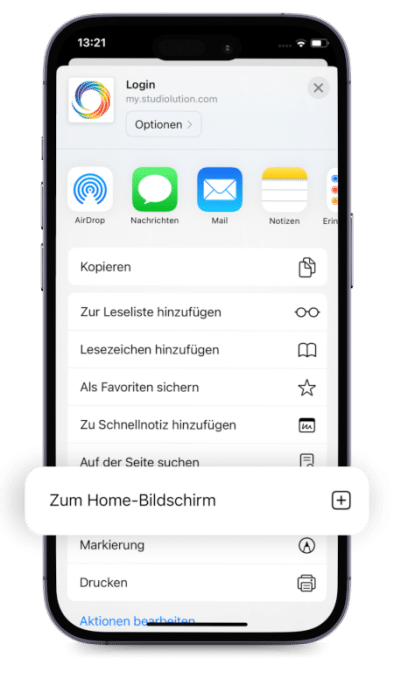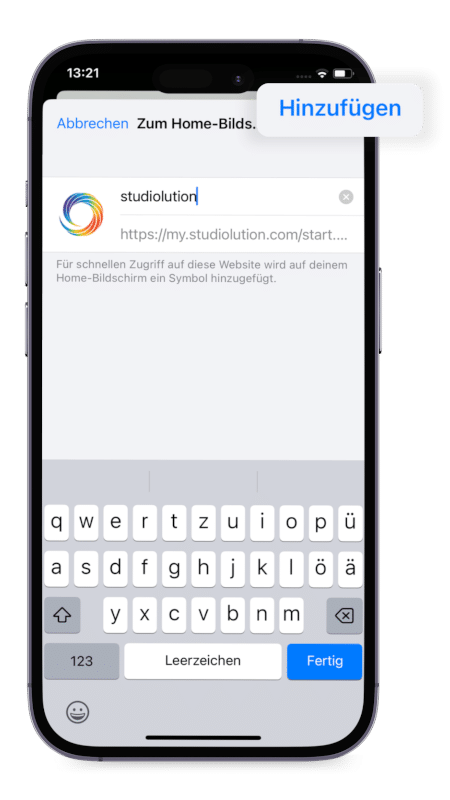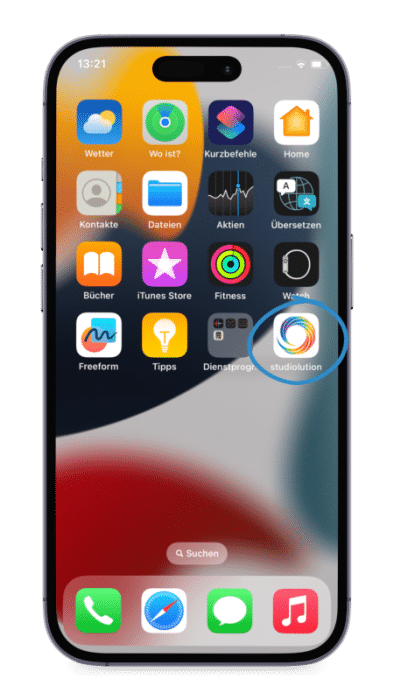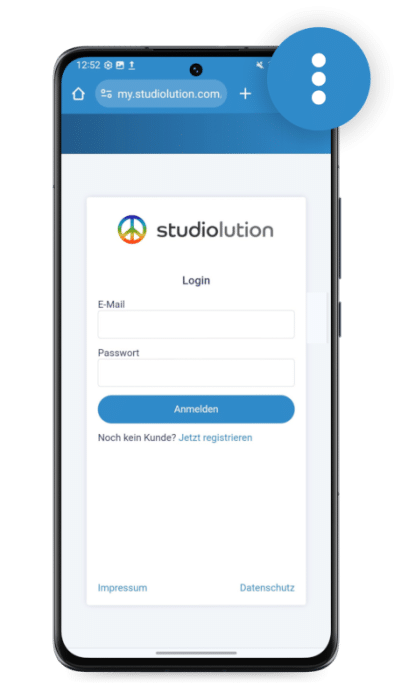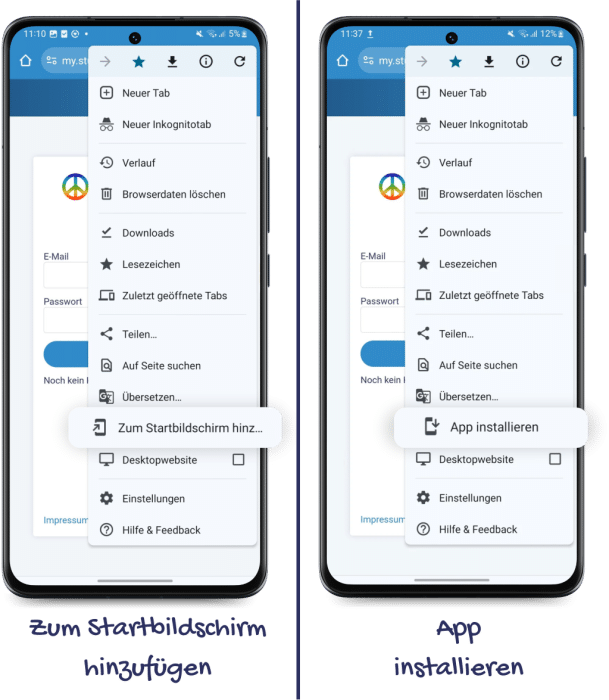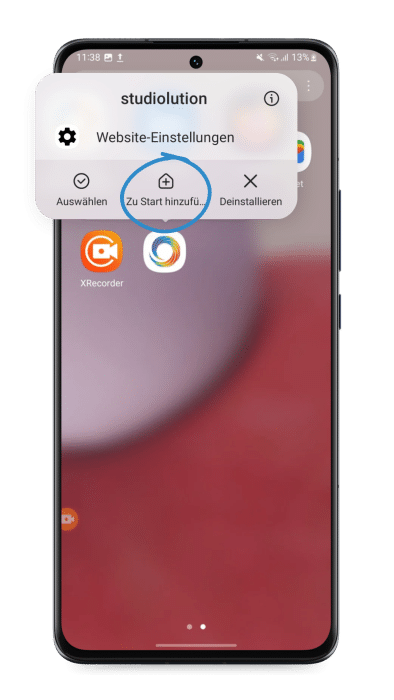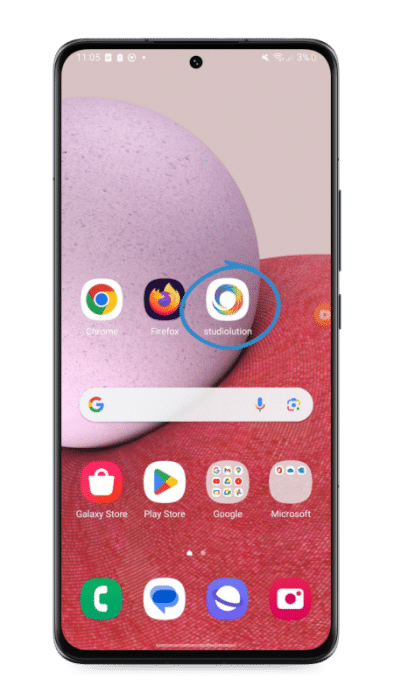Web App Installation
Falls ihr gerne studiolution auf eurem Handy nutzt, gibt es die Möglichkeit die Seite als sogenannte Web App zu eurem Handy- oder Tablet-Bildschirm hinzuzufügen. Das ist eine Verknüpfung zu einer Seite, die wie eine App auf dem Bildschirm erscheint.
Das hat folgende Vorteile für euch:
- Mehr Platz durch Vollbildmodus: Bei der Web App wird die Browserleiste und die Symbole ausgeblendet. Dadurch gewinnt ihr je nach Gerät bis zu 20 % mehr Platz.
- Short Cut: Ihr könnt die Seite mit einem Klick auf die Desktop-App öffnen und müsst den Link nicht mehr manuell in den Browser eingeben.
- Eingeloggt bleiben: Kein ständiger Login mehr nötig.
Anleitung für iOS
1. Öffnet den Safari-Browser und geht auf die Seite my.studiolution.com.
2. Ganz unten im Browser gibt es ein Pfeil-Symbol, tippt darauf.
3. Nun erscheinen verschiedene Optionen in der Liste, tippt hier auf „Zum Home-Bildschirm“.
4. Nun könnt ihr die Web-App über „Hinzufügen“ zu eurem Handy-Bildschirm hinzufügen.
Auf eurem Handy sieht das dann so aus:
Anleitung für Android
1. Öffnet my.studiolution.com in einem Browser eurer Wahl (z.B. Chrome oder Firefox).
2. Tippt in Chrome oben rechts auf die 3 Punkte.
In Firefox findet ihr die drei Punkte rechts unten.
3. Wählt nun in Chrome die Option “Zum Startbildschirm hinzufügen”. Falls ihr die Option “Zum Startbildschirm hinzufügen” nicht habt, ist “App installieren” die richtige Option für euch.
Tipp: Android-Nutzer:innen wissen das bestimmt: Anschließend unter den Apps studiolution noch als Verknüpfung zum Startbildschirm hinzufügen. Dafür lange auf das Symbol tippen und dann auf “Start hinzufügen”.
In Firefox müsst ihr im Menü auf “Installieren” tippen.
4. Jetzt in Chrome noch mal über “Hinzufügen” bestätigen. In Firefox müsst ihr es über “Installieren” bestätigen. Hier könnt ihr auch den Namen der Web-App anpassen.
5. Fertig! Nun erscheint studiolution als Web App auf eurem Handybildschirm.